Đổi tên người dùng trong Gmail, Yahoo và Outlook
Trong quá trình đăng ký các tài khoản email, các bạn có thể điền sai thứ tự tên trên tài khoản nên muốn sửa lại hoặc các bạn muốn đổi tên khác cho phù hợp với mục đích sử dụng email đó. Nhưng các bạn chưa biết cách thay đổi tên người dùng như thế nào?
Bài viết dưới đây hướng dẫn các bạn cách thay đổi tên người dùng của tài khoản email trong Gmail, Yahoo mail, Outlook.
Thay đổi tên người dùng trong Gmail
Bước 1: Đăng nhập vào tài khoản Gmail của bạn, trên giao diện gmail các bạn chọn biểu tượng Cài đặt -> Cài đặt.
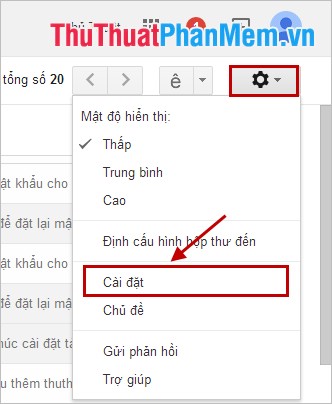
Bước 2: Trong cửa sổ cài đặt các bạn chọn tab Tài khoản và Nhập, trong phần Gửi thư bằng địa chỉ các bạn nhấn chọn chỉnh sửa thông tin.
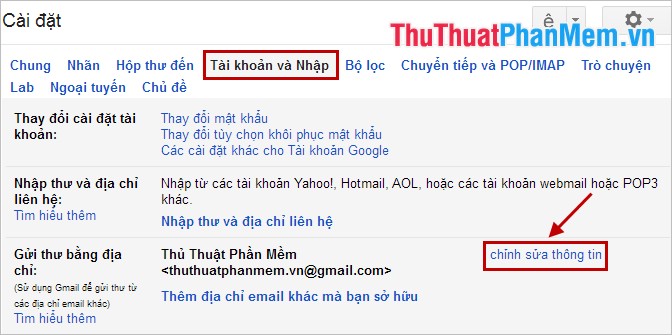
Bước 3: Xuất hiện cửa sổ Chỉnh sửa địa chỉ email, các bạn nhập tên các bạn muốn trong phần Tên. Sau đó nhấn Lưu thay đổi.
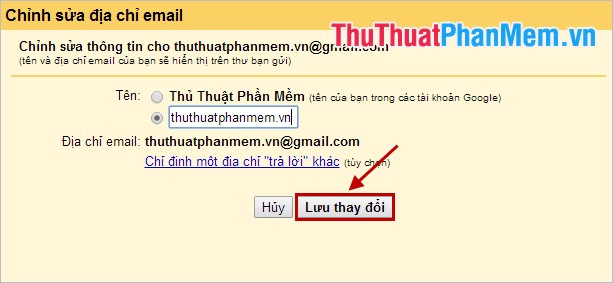
Thay đổi tên người dùng trong Yahoo mail
Bước 1: Đăng nhập vào tài khoản yahoo mail trên trình duyệt web, trên giao diện mail các bạn chọn biểu tượng Trợ giúp và chọn Cài đặt.
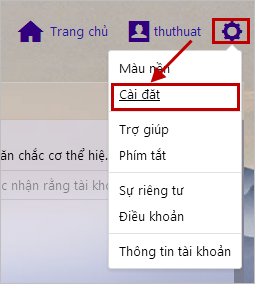
Bước 2: Trong cửa sổ Cài đặt các bạn chọn tab Tài khoản ở menu bên trái, sau đó nhấn Sửa trong phần Yahoo tài khoản.
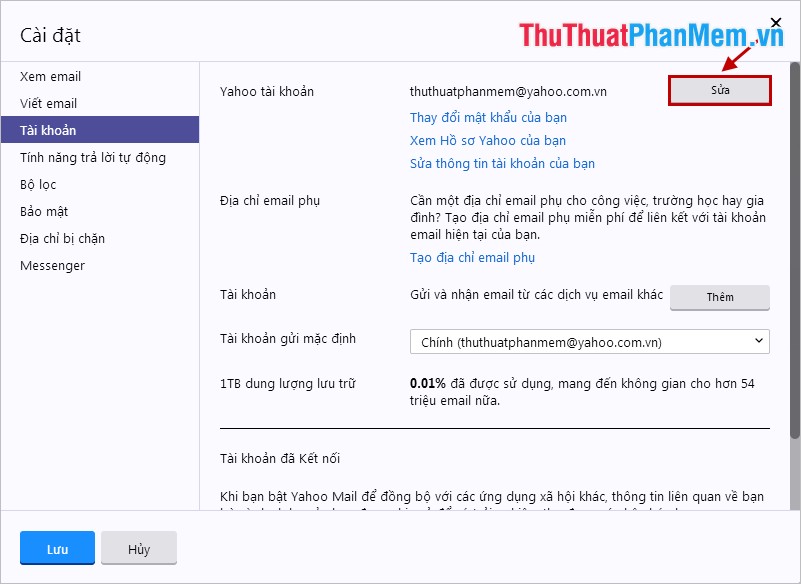
Bước 3: Các bạn đổi tên trong phần Tên người gửi sau đó nhấn Lưu để lưu lại thay đổi.
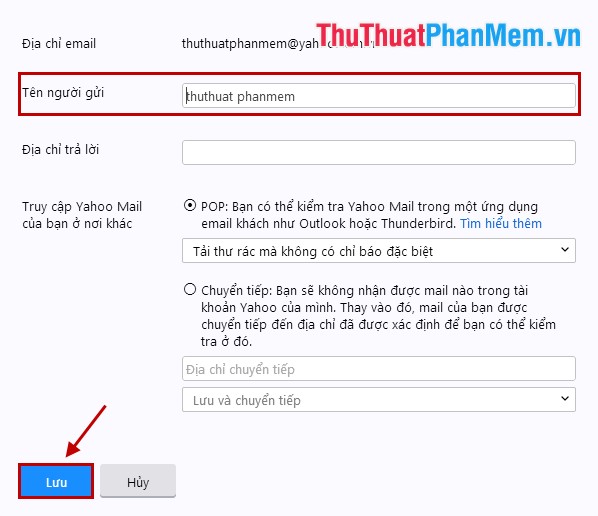
Thay đổi tên người dùng trong Outlook
Bước 1: Các bạn đăng nhập tài khoản outlook vào trang outlook.com, trên giao diện các bạn nhấn chọn vào ảnh đại diện và chọn Edit profile.

Bước 2: Xuất hiện trang chỉnh sửa thông tin, các bạn nhấn vào chữ Edit bên cạnh tên hiển thị của tài khoản.
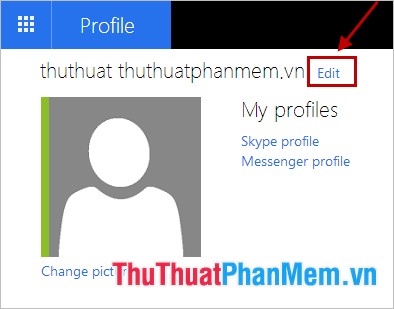
Bước 3: Các bạn thay đổi tên trong phần Edit name, sau khi thay đổi xong các bạn nhấn Save để lưu lại.
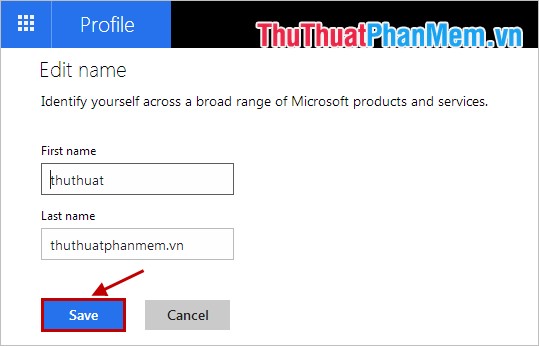
Với các thao tác đơn giản các bạn đã nhanh chóng thay đổi tên người dùng trong tài khoản email của các dịch vụ mail. Chúc các bạn thành công!







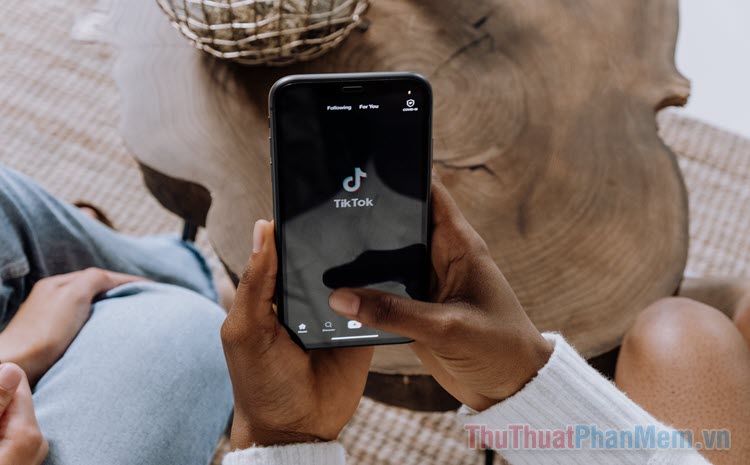






















ah jup tui thay đổi lại gohan672001@yahoo.com ... gohan672001@yahoo.com dc ko ha? jup tui thay doi lai dik